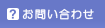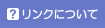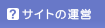トピックの表示
パスが見つかりませんの表示の件
【No.4901】崖っぷち2018/01/30-14:47いつもお世話になっております。
パスが見つかりませんの表示が出ている為ボートアドバイザーが起動しません。再インストールでボートアドバイザーの起動はできると思います。
ただ今回マークメモ設定の今年から今日までの分をhddに保存してません。
今年の分は復元できないでしょうか!!
普通に終了しただけでパスがない。起動できない。マークメモ保存してない。
かなり凹んでます。
エイジさんよろしくお願いいたします。
【No.4902】崖っぷち2018/01/30-15:01
エイジさん人騒がせですいませんでした。
パソコンを数回起動をしたら無事起動しました。
エイジさん後ひとつ教えていただきたいことがあります。
メモ・マーク設定をhddに保存する方法を教えていただけますでしょうか?
二度ぐらい保存したことがありますが
今回、マニュアルを読んでも理解ができないのでよろしくお願いいたします。
パソコンを再起動することで解消されたのですね、良かったです。
メモ・マーク設定はデータと同じデータベース ファイルに保存されます。
これらの設定をバックアップしておくには、データベース ファイルごと
他ドライブ等に手動でコピーして保存してください。
※保存するファイルは "BoatRace.mdb" と "BoatRaceSub.mdb" (前夜版データベース) です。
「データベースの管理」 → 「データベースをバックアップする」
https://boat-advisor.com/soft/manual/db_backup.htm
また、メモ・マーク設定は拡張子 "mmb" のファイルにも保存していますが、
「マーク設定とメモ設定 」→ 「マーク・メモ設定のインポートや復元を行う」
https://boat-advisor.com/soft/manual/mm_import.htm
先述したデータベースの方を保存されることをお勧めします。
エイジさん、ありがとうございます。
普通の人ならマニュアルを読んでハイ出来ました。
でも私の場合は読んでもダメなんですよ。エイジさんお忙しいところ恐縮ですが、今私の画面は。オプション設定→全般
ボートアドバイザーデータファイルが!
E¥になってます。→この前いらんボタンを振れたためE¥になりました。
データベースファイルの指定が!
C¥プログラムData¥ボートアドバイザー¥BoatRace mdbになってます。
具体的に何をどうしてどうしたらうまく保存できるのでしょうか?
私のマニュアルを読んでも理解不足の為すいませんがどうかよろしくお願いいたします。
マニュアルの説明では難しかったのですね。
どの程度のPC知識をお持ちなのか解らないもので、まずはお尋ねします。
Windows に備わっているエクスプローラー等を起動して、ファイルをコピーや移動する方法は
理解されていますでしょうか? これらを行うことは出来ますか?
かみ砕いて頂ければできます。コピーして貼り付けなどできます。この前は、BoatRace mdbとmmbをコピーして貼り付けてHDDに保存した記憶があります。間違えていましたらすいません。今回は、オプション→全般から入ってから簡単にできると思えたのですが
理解できず困っています。エイジさん、よろしくお願いいたします。
ファイルのコピーと貼り付けの操作は出来るとしてご説明いたします。
> BoatRace mdbとmmbをコピーして貼り付けてHDDに保存した
手順はそのとおりです。
> オプション→全般から入ってから簡単にできると思えたのですが
[オプション] ダイアログ (およびソフト) には、これらファイルをバックアップ保存できる
機能は備わっておりません。ご自身で Windows のエクスプローラ等を起動して
これらファイルのコピー保存を行う必要があります。
エクスプローラを起動するには、Windows10 の場合はタスクバーの左部にある検索ボックスに
"エクスプローラ" と入力して、表示される項目から [エクスプローラ] を選択してください。
エクスプローラの左側で [Cドライブ] を選択 → 次に [ProgramData] を選択 (※)
→ さらに [Boat Advisor] を選択します。
このフォルダに、通常版データベースの場合は "BoatRace.mdb" および "BoatRace.mmb"
前夜版データベースの場合は "BoatRaceSub.mdb" および "BoatRaceSub.mmb"
ファイルがあります。
これらファイルを右クリックで選択して、メニューから [コピー] を実行します。
次に、保存したいドライブのフォルダを開いて、右クリックのメニューから [貼り付け] を行ってください。
※ [ProgramData] フォルダが表示されていない場合は、
下記サイト等を参考に設定してから行ってください。
【Windows 10で隠しファイルやシステムファイルを表示する方法】
"1. 隠しファイルを表示する方法" の設定だけでOKです。
https://121ware.com/qasearch/1007/app/servlet/qadoc?QID=018261
それと、誤って [オプション] ダイアログ [全般] ページの [Boat Advisor データ フォルダ]
の設定を "E:" に変更されたそうですが、
初期設定は "C:\ProgramData\Boat Advisor" ですので、
このフォルダに設定を戻されることをお勧めします。
おそらく誤って変更されたことが、「パスが見つかりません」 エラーに関係してると思われます。
エイジさん、おはようございます。使用するデータベース ファイル ("BoatRace.mdb") を指定します。Boat Advisor をインストールしたドライブの容量が足らなくて、他のドライブにデータベース ファイルを移動させて使用したい場合は、設定の変更を行ってください。[...] ボタンをクリックすると、[データベース ファイルの指定] ダイアログが開いて、ファイルを指定できます。すいません。理解できてません。出来ません。このこだけで時間を費やすことに疲れてます。¥プログラムData¥ボートアドバイザー¥BoatRace mdbを右クリック、データファイルの指定、データファイルの指定の右下にボートアドバイザーデータベース(mdb)ここからでしょうか?意味がわかりません。お助けください。
【No.4910】エイジアン2018/01/31-11:20データベース ファイルを他のトライブやフォルダに移行する方法ですが、
まずは [No.4907] に記載した方法で、
移行したいフォルダに "BoatRace.mdb" と "BoatRaceSun.mdb" ファイルを
手動でコピーします。
# [データベース ファイルの指定] で変更しても、ファイル自体が自動で移動するわけではありません。
次に [オプション] ダイアログを開いて、[全般] ページの [データベース ファイルの指定] で
移行したいフォルダにコピーした "BoatRace.mdb" に指定し直します。
【No.4907】 の投稿は、かなり詳しく説明したつもりなのですが・・・。
【No.4912】崖っぷち2018/01/31-13:52エイジさん、もの凄く丁寧な説明ありがとうございました。
あともう一つお願いします!!!初期設定は "C:\ProgramData\Boat Advisor" ですので、
このフォルダに設定を戻されることをお勧めします。
この方法を教えて頂けますますでしょうか??
どこに行ったか?どう戻すのか?
わからないのでよろしくお願いいたします。
3種類の方法を挙げますので、お解りになる方法で行ってください。
【 方法1 】
[Boat Advisor データ フォルダ] 設定の入力欄の右横にある [...] ボタンをクリックして、
[フォルダーの参照] ダイアログを開きます。
"(C:)" ドライブをダブルクリックして選択します。(開きます)
次に "(C:)" の下にある "ProgramData" をダブルクリックして選択します。(開きます)
さらに "ProgramData" の下にある "Boat Advisor" をクリックして、
[OK] ボタンをクリックしてダイアログを閉じます。
[Boat Advisor データ フォルダ] の入力欄に "C:\ProgramData\Boat Advisor" が
設定されていますので、(区切りの "\" は円記号になります)
[オプション] ダイアログの [OK] ボタンをクリックしてダイアログを閉じます。
【 方法2 】
C:\ProgramData\Boat Advisor
↑ の文字をマウスで選択してから、右クリックしてメニュの [コピー] を実行、
次に [Boat Advisor データ フォルダ] 設定欄をクリックして、
キーボードで現在の設定値の文字を削除。
それから右クリックしてメニューの [貼り付け] を行ってください。
[オプション] ダイアログの [OK] ボタンをクリックしてダイアログを閉じます。
【 方法3 】
もっと簡単な方法は、[オプション] ダイアログの下部にある [初期設定] ボタンをクリックしてから、
[オプション] ダイアログの [OK] ボタンをクリックしてダイアログを閉じる方法です。
この方法だと [オプション] の全ての設定が初期設定に戻ってしまいますので、
注意してください。
以上です!
エイジさん、色々とありがとうございます。
今まで滅茶苦茶丁寧に教えて頂きました。感謝してます。
最後の"C:\ProgramData\Boat Advisorの半角のバックラッシュの
打ち方は、パソコン初心者の私では、無理ってことですか?
結論は、3番でやりなさいってことですか?
私が何をしても半角のバックラッシュ打てないです。
欧米やフォントやでわけわからないです。
結論3しか無理ですか?
すみません、説明不足でした。
この掲示板は表示している文字フォントの関係で、区切りの円記号を入力しても
"\" で表示されてしまいます。
ソフトに入力する際は、"\" ではなく代わりに半角の円記号で入力してください。
エイジさん、色々と長々とご丁寧にありがとうございました。
最後は、これを C:\ProgramData\Boat Advisorをコピーして[Boat Advisor データ フォルダ] に貼りつけてOKを押しましたら異常がなそそうでした。
【No.4907】は超丁寧でこれ以上ないぐらいの説明でした。
【No.4909】は、タイムラグですいませんでした。
片頭痛が発症してたいへんでしたが、
ボートレース愛とボートアドバイザー愛は誰にも負けません。
もっと深く愛し続けます。
エイジさん、ありがとうございました。
ソフトが問題なく起動できるようでしたら、問題なく設定できています。
色々とありましたが、無事に行うことができて安心いたしました。